
Ни один компьютер не может быть полностью безупречным. Mac известен, как очень надежный компьютер, который «просто работает», но иногда и с ним бывают проблемы и эти проблемы могут быть намного серьезнее, чем просто «падение».
Именно по этим причинам, необходимо делать резервные копии данных, чтобы ваши файлы, фотографии и медиа всегда были в безопасности, независимо от ситуации. Ноутбук может быть потерян, украден или выведен из строя ударом; за несколько секунд можно лишиться данных навсегда, если у вас нет резервной копии ваших драгоценных файлов.
Программное обеспечение тоже может преподнести вам неприятный сюрприз, поэтому, прежде чем делать любые серьезные обновления, не поленитесь — сделайте резервное копирование важной информации.
Настройка Time Machine
Существует несколько различных способов, которыми вы можете создать резервную копию ваших данных, но наиболее эффективный способ — это с помощью Time Machine. Это приложение поставляется со всеми последними версиями версиями OS X с 10.5 Leopard. Это надежная автоматическая система резервного копирования, которая создает резервные копии ваших Mac-ов каждый час, подключив резервное устройство, вы избавитесь от необходимости помнить о резервном копировании.
Time Machine легко настроить в несколько шагов, все, что вам нужно, это компьютер Mac под управлением OS X 10.5 или новее, внешний диск для резервного копирования и несколько минут вашего времени.
1. Запустите Time Machine
Нажмите на значок «Time Machine» справа, на панели меню — он выглядит как циферблат часов с обратной круговой стрелкой. Как вариант, найти Time Machine в вашей папке «Приложения».
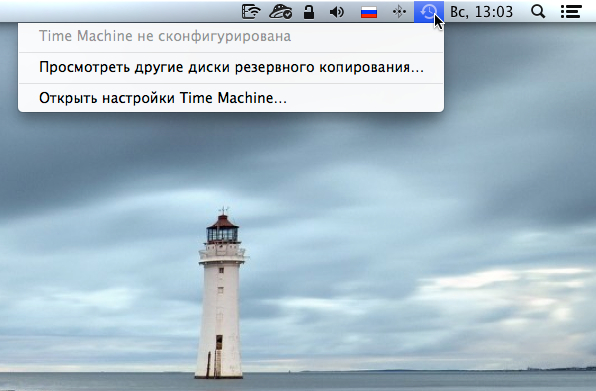
2. Копии Time Machine на...
Выберите «Открыть настройки Time Machine...» из выпадающего меню и нажмите кнопку «Выбрать резервный диск...». В выпадающем окне, выберите ваш внешний жесткий диск.
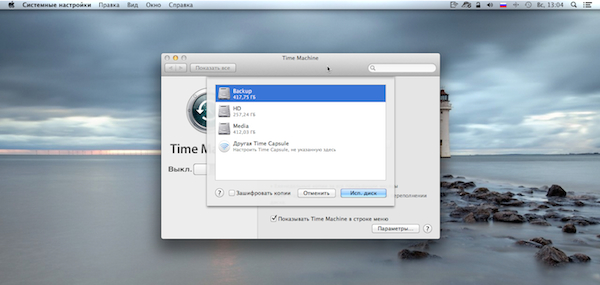
3. Создать
Первое резервное копирование начнется через несколько мгновений. Если Вы не хотите ждать, нажмите значок «Time Machine» на панели и выберите «Создать резервную копию сейчас» из раскрывающегося меню.
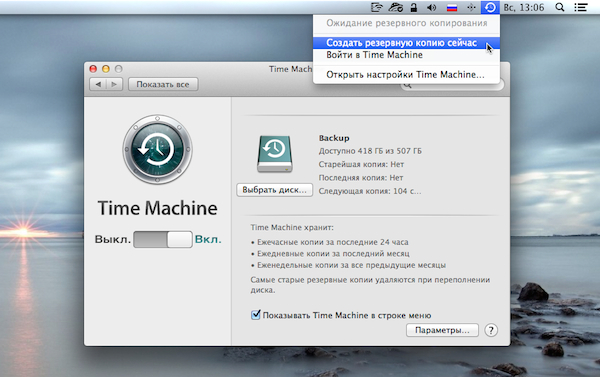
Программа предназначена для резервного копирования всех данных вашего Mac, однако, возможны случаи, когда вы не захотите этого делать — для экономии места на диске или для создания копий определенных файлов. Для этого в настройках предусмотрена оптимизация резервных копий Time Machine, что позволит вам сэкономить место и время.
